Google julkaisi Google Chrome 59: n 5. kesäkuuta 2017 vakaalle kanavalle kaikissa tuetuissa käyttöjärjestelmissä, mukaan lukien Windows, Linux ja Mac OS X.
Google Chromen uudessa versiossa on 30 tietoturvakorjausta, asetukset päivitetty materiaalisuunnitteluun, uudet Kehittäjätyökalujen ominaisuudet, täydellinen kuvakaappauskaappaus ja kokonaisparannukset.
Virallinen julkaisutiedote ei - kuten yleensä - ole kovinkaan tulossa julkaisun muutosten suhteen. Google korostaa tietoturvakorjauksia ja materiaalisuunnitteluasetuksia, mutta siitä on kyse. Yhtiö kuitenkin ilmoittaa, että uusia ominaisuuksia koskevat blogiviestit julkaistaan virallisessa Chrome- ja Chromium-blogissa, mutta sitä ei ole vielä tapahtunut.
Google ottaa Chromen käyttöön tietyn ajanjakson ajan. En ole koskaan ymmärtänyt miksi yritys tekee niin, koska Chromen julkaisut sisältävät yleensä tietoturvakorjaukset, joista kaikki käyttöjärjestelmät hyötyvät.
Google Chrome 59

Voit suorittaa ja pitäisi suorittaa manuaalisen päivityksen tarkistuksen seuraavalla tavalla, jotta uusi Chrome 59 -versio noudetaan heti laitteillesi:
- Lataa kromi: // asetukset / ohje. Chrome luetteloi selaimen nykyisen version sivulta.
- Selain tarkistaa päivitykset ja lataa ja asentaa kaikki palautetut uudet versiot.
Jos tarkistus ei toimi mistä tahansa syystä, siirry viralliselle Chrome for Desktop -sivulle ladataksesi sen sijaan Chrome 59: n.
Chrome 59: mikä on uutta
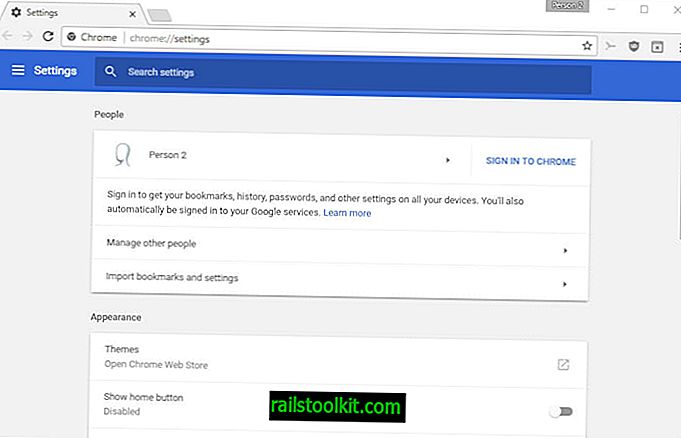
Useimmat Chrome 59 Stable -käyttäjät huomaavat muutoksen, että Google muutti selaimen Asetukset-sivun suunnittelun materiaalisuunnitteluksi. Google aloitti materiaalisuunnittelun muutosten käytön Chromessa jo vuonna 2015, ja prosessin on vielä suoritettava loppuun.
Saatat huomata kaksi suurta muutosta Chrome 59: ään päivityksen jälkeen:
- Asetukset-rakenne on saattanut muuttua, kun Ulkoasuasetukset siirretään yläosaan, ja "Käynnistettäessä" -asetus siirtyi alaosaan.
- Chromen asetusten materiaalisuunnitteluversio käyttää liukusäädintä eikä enää valintaruutuja vaihtaaksesi vaihtoehtoja.
Vihje : Chrome 59 toimitetaan vaihtoehdolla käytöstä Materiaalisuunnittelu käytöstä Asetukset-sivulla. Lataa kromi: // liput / # enable-md-asetukset selaimeen ja aseta lippu pois käytöstä. Chromen on käynnistettävä uudelleen sen jälkeen, kun haluat palauttaa vanhan asetukset Tämä palauttaa jopa Asetukset-sivun edellisen hierarkian. Huomaa, että Google poistaa lipun lopulta Chromesta.
Muut muutokset Chrome 59: ssä
Suurin osa muutoksista tehdään konepellin alla tapahtuvista muutoksista, joista on hyötyä verkkosovelluksille ja toiminnallisuudelle, mutta käyttäjät eivät huomaa niitä suoraan.
- Päättömää Chromea tuetaan nyt, mutta vain Chrome 59: ssä vain Linuxissa ja Macissa. Google lupaa, että se otetaan käyttöön myös Windowsissa "pian". Sen avulla voit käyttää Chromea automatisoidussa ympäristössä, jossa ei näy käyttöliittymää tai oheislaitteita.
- Mac OS X: n alkuperäiset ilmoitukset . Ilmoitukset-sovellusliittymän tai chrome.notifications-ilmoituksen kautta lähetetyt ilmoitukset lähetetään suoraan Mac OS X -sovelluksen natiivi-ilmoitusjärjestelmällä Chrome 59: ssä.
- Service Worker navigation.preload API . Antaa selaimen ladata navigointipyynnöt esiin "palveluntarjoajan käynnistyessä".
Voit tutustua Chrome 59: n koko muutoslokiin Google Source -sivustolla.
Chrome 59 -kehittäjän työkalut
Google lisäsi uusia ominaisuuksia Kehittäjän työkaluihin ja paransi muita. Tässä on nopea kuvaus siitä, mikä on uutta tai muuttunut kehittäjille:
- Kattavuus-välilehti näyttää, mitä sivua CSS tai JavaScript käyttää. Voit hyödyntää sitä avaamalla Chromen Kehitystyökalut koskettamalla ensin F12-näppäintä. Avaa sitten komentovalikko pikanäppäimellä Ctrl-Shift-P ja kirjoita kattavuus. Lataa työkalu valitsemalla tuloksista Näytä kattavuus.
- Kokosivunäyttöjä tuetaan nyt Chrome 59: ssä. Jotta voit käyttää ominaisuutta, kytke laitteen työkalupalkki painikkeella Ctrl-Shift-M, kun Kehittäjän työkalut ovat avoinna. Napsauta työkalurivillä näkyvää valikkokuvaketta ja valitse pikavalikosta "Sieppaa täysikokoinen näyttökuva".
- Estä pyyntö URL -ominaisuuden avulla voit estää resurssien lataamisen simuloidaksesi verkkosivun käyttäytymistä, kun resurssia ei ladata. Napsauta hiiren kakkospainikkeella kaikkia resursseja, jotka ladataan sivukuormitukseen, ja valitse "estää pyynnön URL" pikavalikosta tehdäksesi niin.
- Asyyn odotusvaiheen avulla voit "siirtyä johdonmukaisuudesta ensimmäiseltä viimeiseltä riviltä" Chrome 59: ssä.
- Yhdistetty komentovalikko Avaa tiedosto -valikko.
Nyt sinä : Kuinka otat huomioon muutokset Chrome 59: ssä?














